使用热键进入U大侠主菜单界面,选择【01】运行U大侠Win8 pe X86精简版(支持UEFI)选项(或【02】运行U大侠win2003PE增强版都可以),将进入win8 pe系统界面,如下图所示:
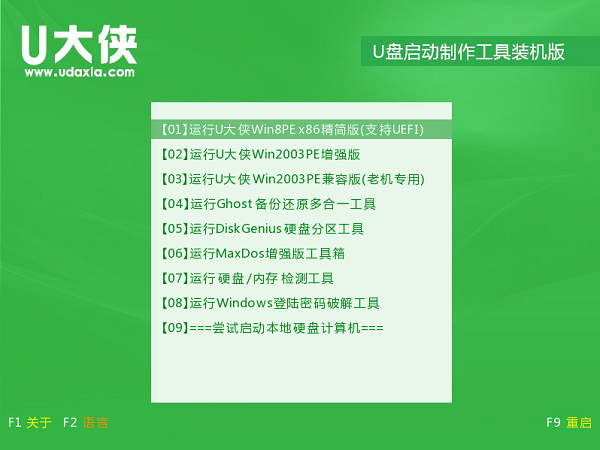
进U大侠Win8PE系统后,手动点击"U大侠PE一键装机"工具运行该软件,如下图所示:
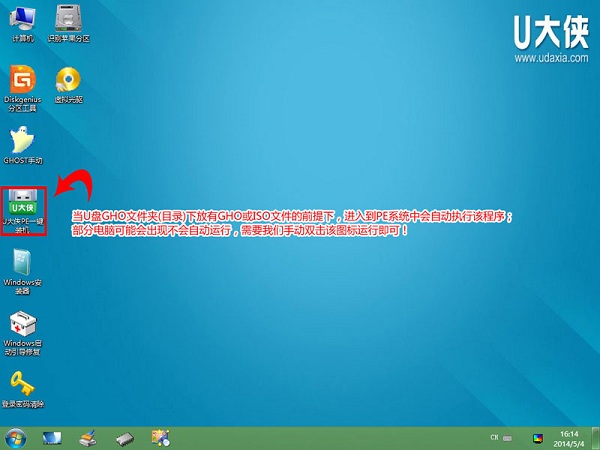
运行"U大侠PE一键装机"工具后,该软件会自动识别ISO镜像文件(即刚才下载复制到U盘GHO文件夹里面的那个ISO镜像包),并自动提取里面的GHO文件。我们只需点击"开始"按钮即可!如下图所示:
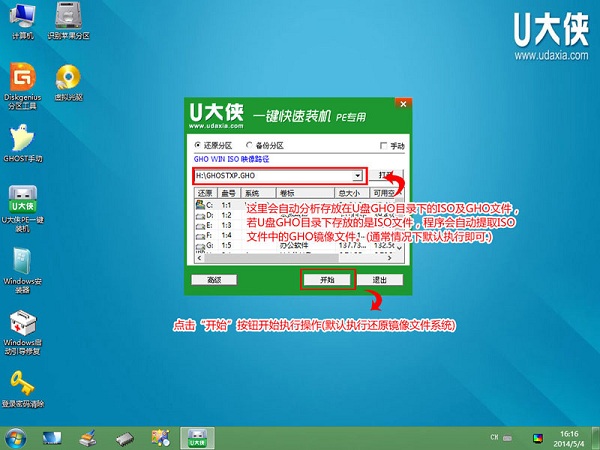
点击"开始"按钮后会弹出小窗口,点击窗口的"是"按钮即可,如下图:

接下来会出现一个正在解压GHO的窗口,该窗口有进度条,此时我们无需做任何操作,只需耐心等待其完成即可,如下图所示:
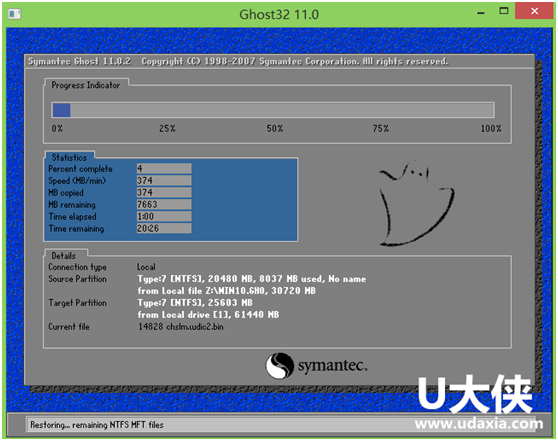
等待解压GHO文件的进度条完毕后会自动弹出是否重启电脑的窗口,只要点击"是"按钮即可,然后电脑自动重启,重启时请拔出U盘,电脑就会自动安装系统,直到进入电脑桌面为止那就表示Windows xp系统安装完成了,如下图:
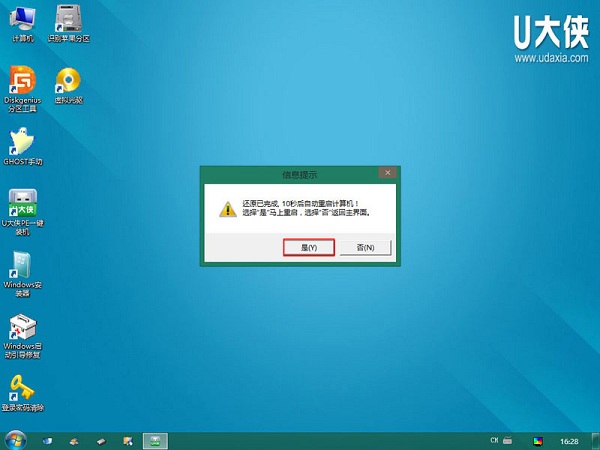
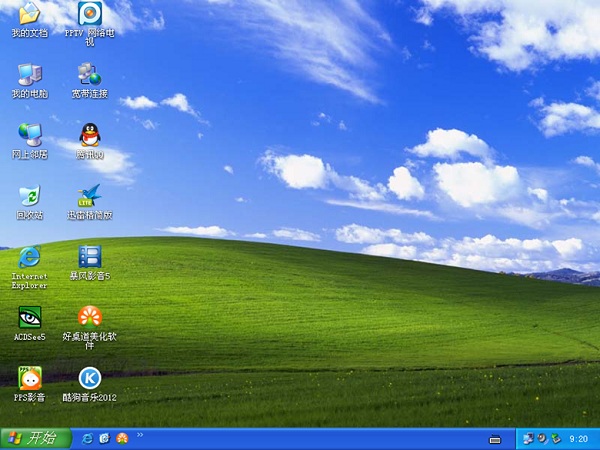
重装winXP系统完成后,查看设备管理驱动是否有完整安装好,如果没有,可以下载驱动人生,驱动精灵之类的工具修复驱动。
以上就是U大侠使用U盘安装winXP系统的全部内容了,有需要或有兴趣的朋友可以根据上方的步骤进行U盘装系统,希望今天的教程可以帮助大家更好的安装系统。





















 505
505











 被折叠的 条评论
为什么被折叠?
被折叠的 条评论
为什么被折叠?








